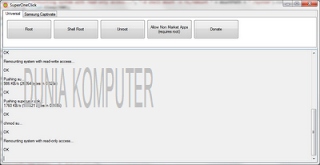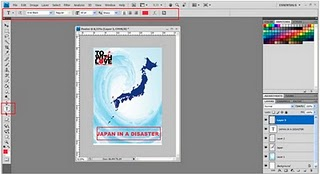Hai Sob,, bagaimana kabarnya hari ini...,, moga sehat selalu ya.. ^_^
Oke,, lanjut dari pembahasan sebelumnya tentang Mengaktifkan Windows 8 sekarang bagaimana cara menginstal Windows 8 lewat USB Flasdisk karena klo pake WintoFlash pasti ga' bisa kan dan ternya ada solusi mudah dan tidak perlu download aplikasinya lagi karena sudah tersedia di komputer jadi dijalankan aja,, berikut langkah-langkahnya :
Dan jangan lupa atur firstbootnya agar boot ke FD,,
Selamat mencoba Sob...,, semoga bermanfaat....^_^
NOTE :
Oke,, lanjut dari pembahasan sebelumnya tentang Mengaktifkan Windows 8 sekarang bagaimana cara menginstal Windows 8 lewat USB Flasdisk karena klo pake WintoFlash pasti ga' bisa kan dan ternya ada solusi mudah dan tidak perlu download aplikasinya lagi karena sudah tersedia di komputer jadi dijalankan aja,, berikut langkah-langkahnya :
- Hal pertama yang paling penting adalah siapkan Flasdisk yang kapasitasnya cukup buat menampung Windows 8 (Flasdisk 4 GB atau 8 GB).
- Colokkan Flasdisk ke PC.
- Buka Command Promnt, langkah cepatnya tekan tombol Win + R. Lalu ketik CMD dan tekan ENTER.
- Ketik Diskpart lalu Enter.
- Ketik list disk, maka akan muncul media penyimpanan di PC anda, anda harus tahu yang mana Flasdisk Anda disitu caranya liat saja kapasitasnya.
- Ketik CLEAN, tekan ENTER. Lalu ketik CREATE PARTITION PRIMARY, Lalu tekan ENTER.
- Ketik select PARTITION 1, tekan ENTER. Keik Activate dan Enter lagi.
- Ketik Format fs=fat32, tekan Enter.
- Ketik Assign tekan Enter.
- Terakhir ketik Exit dan tekan Enter.
Dan jangan lupa atur firstbootnya agar boot ke FD,,
Selamat mencoba Sob...,, semoga bermanfaat....^_^
NOTE :
Trik ini berlaku untuk semua Windows